
2 formas de restaurar la copia de seguridad de Onedrive en Android/Samsung

OneDrive es un excelente lugar para realizar copias de seguridad, almacenar y compartir archivos. Proporciona 15 GB de almacenamiento gratuito para todos los usuarios. Puede almacenar fotos, vídeos y otros archivos de Office en OneDrive y, a continuación, acceder a ellos en cualquier momento y lugar. Hacer una copia de seguridad Android en el equipo o OneDrive puede proteger sus datos de pérdidas. Pero cuando desee restaurar estos archivos de OneDrive a su teléfono, es posible que no sepa cómo hacerlo de manera más fácil y segura.
En este artículo, aprenderá cómo restaurar la copia de seguridad de OneDrive en Android o dispositivo Samsung. Y si está interesado, finalmente le presentaremos cómo transferir datos de teléfonos antiguos al nuevo Android o Samsung Galaxy S9 / S9 Edge.
Parte 1: Restaurar los datos de copia de seguridad de OneDrive con un solo clic en Android/ Samsung
Parte 2: Guardar Archivos/Fotos/Videos de OneDrive en Android
Parte 3: Consejos sobre cómo transferir datos de un teléfono antiguo a Android/ Samsung
NOTA: Tenga en cuenta que este software de transferencia telefónica no admite la restauración de datos de copia de seguridad de OneDrive en Android teléfono actualmente. Pruebe otros métodos a continuación.
¿Está buscando una forma confiable de restaurar los datos de copia de seguridad de OneDrive a Android teléfono, como Samsung Galaxy? Entonces puedes probar la transferencia telefónica. Es una herramienta de transferencia de teléfono a teléfono profesional y fácil de usar que puede ayudarlo a restaurar datos del almacenamiento en la nube de OneDrive a su dispositivo Samsung. Además de OneDrive, Phone Transfer también puede restaurar datos de iCloud, iTunes y la copia de seguridad de Kies. Restaurar datos de servicios en línea puede ser fácil y conveniente.
Con Phone Transfer, también puede transferir música, videos, fotos, contactos, SMS, registros de llamadas, calendario, notas y más de un teléfono a otro, incluidos dispositivos Apple, Windows, Android, Symbian o BlackBerry. También le permite hacer una copia de seguridad de los datos de su teléfono en la computadora y restaurar los datos de la computadora a su teléfono con un solo clic.
Para empezar, descargue Phone Transfer en su computadora desde los botones a continuación. Luego, siga los pasos detallados a continuación para restaurar los datos de copia de seguridad de OneDrive en Android/ Samsung Galaxy .
Paso 1. Instalar y ejecutar Phone Transfer
Descargue e instale el programa de transferencia de teléfono a teléfono desde los botones de descarga de arriba. Luego, ejecútelo y debe elegir la opción "Restaurar desde copias de seguridad" en la interfaz. A continuación, seleccione OneDrive entre las opciones que se muestran.
Paso 2. Regístrese en su cuenta de OneDrive
Aparecerá una nueva ventana, desde la cual debe hacer clic en el botón "Iniciar sesión" que se encuentra debajo del cuadro "Archivo de copia de seguridad de OneDrive". Regístrese en su cuenta de OneDrive con su correo electrónico, número de teléfono o Skype.
Paso 3. Conecte el teléfono Android/ Samsung a la computadora
Una vez que haya iniciado sesión en OneDrive correctamente, debe conectar su teléfono Android/ Samsung a la computadora con un cable USB. Habilite la depuración USB en el teléfono si no lo ha hecho antes.
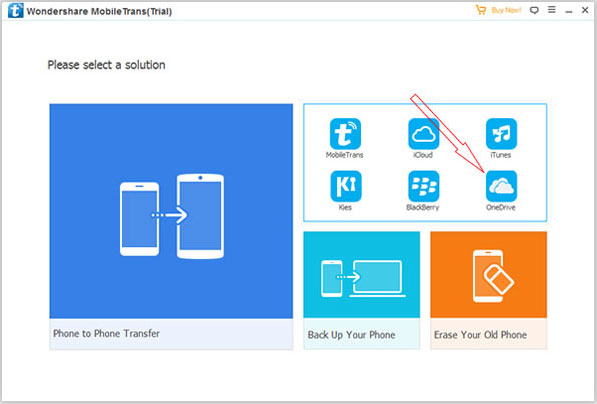
Paso 4. Restaurar la copia de seguridad de OneDrive a Android/Samsung
Ahora, puede restaurar selectivamente los datos de la copia de seguridad de OneDrive en el teléfono conectado. Puede elegir aplicaciones, imágenes, música, videos, historial de llamadas, etc. Después de la selección, haga clic en el botón "Iniciar copia" para comenzar la restauración de datos de OneDrive a Android/ Samsung Galaxy S9 / S9 + / S8 / S7 / S6.
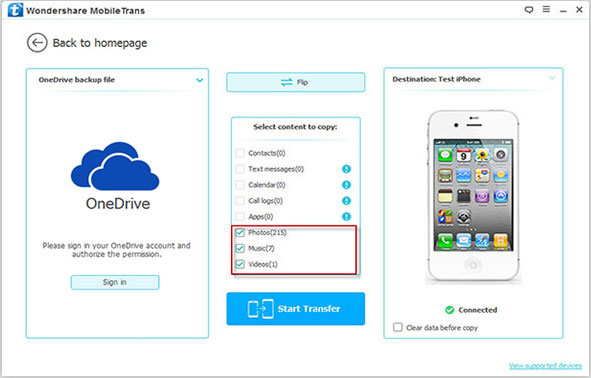
Leer más:
Sincronizar contactos entre LG y Samsung Galaxy
Cómo transferir aplicaciones entre Samsung Galaxy
Paso 1: Abre OneDrive en tu Android
Descarga la aplicación OneDrive para Android en tu teléfono Android o Samsung Galaxy. A continuación, ejecútelo e inicie sesión en su cuenta. Ve a seleccionar las fotos, videos o archivos que desees y presiona el botón de "Guardar" en la parte inferior.
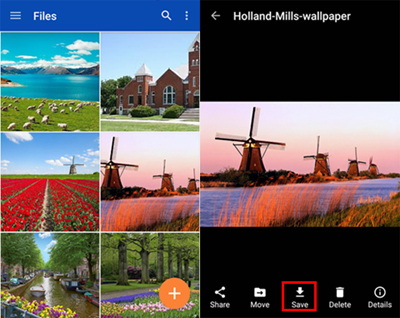
Paso 2: Elige una ubicación para guardar archivos
En la nueva ventana emergente, toque el botón de "GUARDAR" en la esquina superior derecha para guardar los archivos, fotos y videos seleccionados de OneDrive.
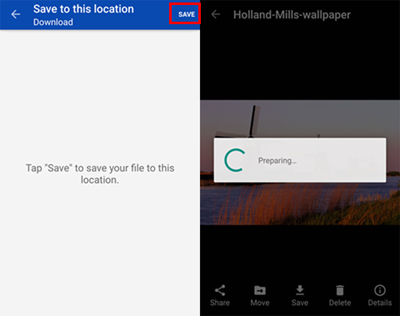
Paso 3: Comienza a guardar archivos de OneDrive en Android
El proceso de descarga del archivo se iniciará de inmediato. Asegúrese de haber conectado su dispositivo Android a un punto de acceso Wi-Fi o red móvil, de lo contrario, la descarga fallará. Simplemente espere un momento hasta que los archivos, fotos y videos seleccionados se descarguen en la carpeta "Descargar" en su almacenamiento interno Android .
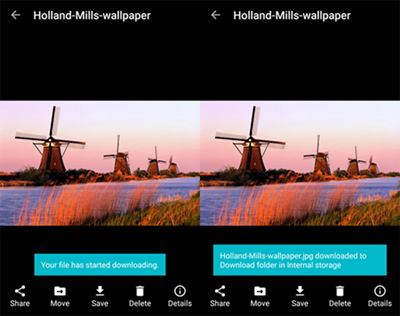
Siguiendo las dos soluciones anteriores, puede restaurar fácilmente los datos de OneDrive a Android teléfonos. Pero, ¿qué pasa si desea transferir datos de un teléfono antiguo a su nuevo teléfono? Bueno, es hora de probar el Coolmuster Mobile Transfer. Con él, puede transferir datos entre dos teléfonos diferentes con un solo clic, incluidos Android y iOS dispositivos. Este programa admite copiar casi todo, como contactos, SMS, fotos, videos, libros, registros de llamadas, música, aplicaciones, etc.
A continuación se muestra la guía de 3 pasos sobre cómo usar Mobile Transfer para transferir datos desde un teléfono antiguo a un nuevo teléfono Android/ Samsung. En primer lugar, debe descargar el programa en su computadora a través de los botones de descarga como se muestra a continuación:
Paso 1: Ejecuta Mobile Transfer en tu computadora
Inicie Mobile Transfer en la computadora y verá su interfaz principal de la siguiente manera. Se le pedirá que conecte sus dos teléfonos a la computadora con cables USB.

Paso 2: Conecta dos teléfonos a la computadora
Conecte su teléfono antiguo y el nuevo teléfono Android/ Samsung a la computadora a través de dos cables USB. Mobile Transfer detectará los dos teléfonos y mostrará todo el contenido transferible en el medio.

Paso 3: Comienza a transferir datos de forma selectiva
Marque todo lo que desea transferir y luego haga clic en el botón "Iniciar transferencia" para moverlos todos de su teléfono anterior a su nuevo teléfono Android o Samsung al instante.

Coolmuster Mobile Transfer es la mejor herramienta cuando desea transferir datos desde el teléfono antiguo a nuevos dispositivos Android o iOS . ¡Puedes descargarlo y probarlo!
Artículos relacionados:
Cómo borrar una tarjeta SIM con Android de forma segura
Transfiere contactos de LG a Samsung de 5 maneras
[RESUELTO] Cómo eliminar aplicaciones en Samsung Galaxy rápidamente





